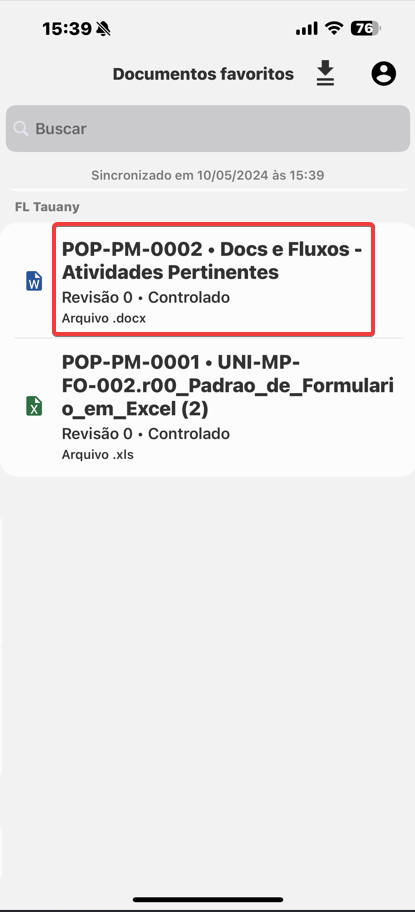Como configurar visualização de documento para o Docs Mobile usando os metadados?
Atualizado em 10 de Maio de 2024.
Para saber como criar e configurar metadados veja o seguinte artigo.
Para criar ou editar uma Classificação e seus metadados é necessário ter as permissões de editar e cadastrar Classificações e Metadados.
Os metadados são campos adicionais que podemos utilizar para preencher com informações que não fazem parte do conjunto de campos padrões do sistema.
Hoje também é possível utilizá-los para habilitar a visualização de um documento através dos metadados criados na Classificação dos documentos. Isso vai facilitar a disseminação e acesso a informação documentada da empresa para as várias áreas e colaboradores.
Para fazer esse processo, acesse a aba de Classificações no módulo Docs, crie ou edite uma classificação.

Acesse a aba "metadado" para criar a estrutura.
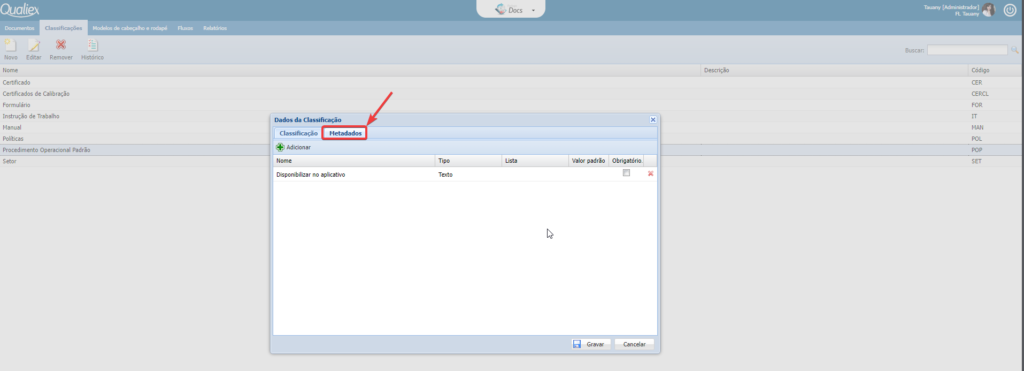
Clique no botão  para adicionar um novo metadado, e inclua o texto "Disponibilizar no aplicativo", como na imagem a seguir. O texto deve ser inserido exatamente dessa forma, com as letras maiúsculas e minúsculas para que a função se aplique como desejado.
para adicionar um novo metadado, e inclua o texto "Disponibilizar no aplicativo", como na imagem a seguir. O texto deve ser inserido exatamente dessa forma, com as letras maiúsculas e minúsculas para que a função se aplique como desejado.
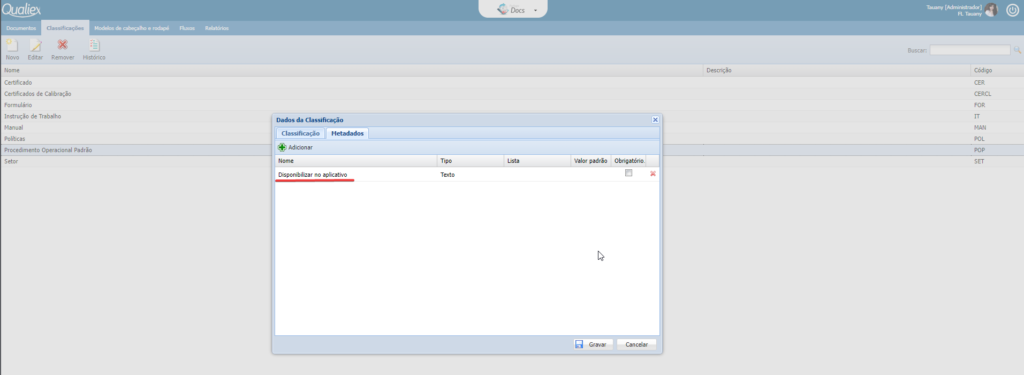
Para concluir essa etapa, clique em  .
.
Com o metadado criado na classificação, precisamos preencher esse campo nos documentos que desejamos que apareçam no aplicativo.
Com o documento selecionado e que tem a classificação que foi editada, clique no ícone de opções que fica a direita.
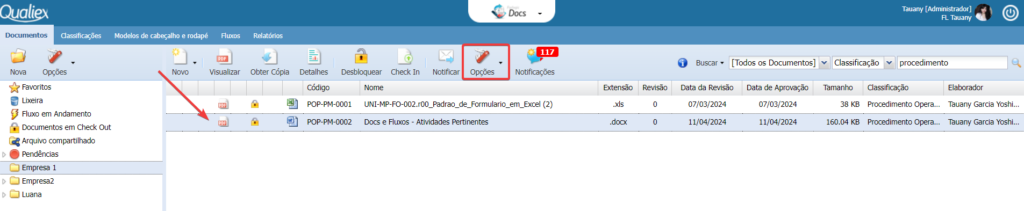
Acesse as propriedades do documento.
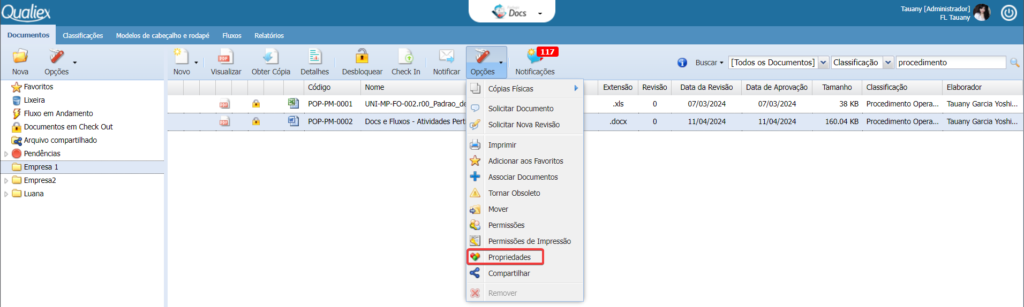
Abra a aba de metadados do documento.
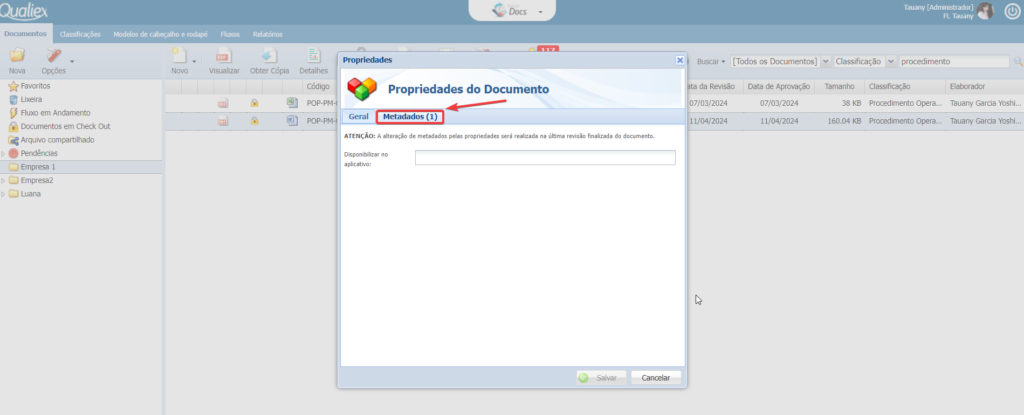
Preencha o campo de metadado criado com a informação "Sim" e clique em  para concluir.
para concluir.
Acessando o aplicativo do Docs Mobile o documento deve ser listado para ser visualizado.